Adăugarea unui calendar zile de naștere și a unui memento în Outlook
Outlook vă poate ajuta să urmăriți zilele de naștere și aniversările viitoare. Calendarele de zile de naștere sunt disponibile doar în versiunile noul Outlook și de browser web de Outlook, cum ar fi Outlook.com sau Outlook pe web. În Outlook clasic, mementourile sunt adăugate în mod implicit atunci când adăugați o zi de naștere sau o aniversare la persoana de contact Outlook.
Selectați o opțiune filă de mai jos pentru versiunea Outlook pe care o utilizați. Ce versiune Outlook utilizez?
Notă: Dacă pașii de sub această filăNoul Outlook nu funcționează, este posibil să nu utilizați încă noul Outlook pentru Windows. Selectați Outlook clasic și urmați acești pași în schimb.
În Outlook, aveți opțiunea:
Adăugați un calendar de zile de naștere | Gestionare zile de naștere pentru persoane de contact | Ștergerea unui eveniment zi de naștere
Adăugați un calendar zi de naștere
Calendarul zilelor de naștere utilizează informațiile din persoanele de contact pentru a vă ajuta să urmăriți zilele de naștere. Înainte de a putea vizualiza zilele de naștere, trebuie să adăugați un calendar de zile de naștere. Atunci când adăugați un calendar zile de naștere, se vor crea evenimente pentru toate zilele de naștere incluse deja în persoanele dvs. de contact.
Notă: Poate dura câteva ore după ce adăugați calendarul de zile de naștere pentru zilele de naștere de la persoanele de contact pentru a fi adăugat la calendar.
-
Selectați Calendar

-
Selectați Adăugare calendar.
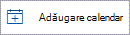
-
Din fereastra Adăugare calendar, selectați Zile de naștere.
-
Sub Zile de naștere, selectați sau confirmați contul la care doriți să adăugați calendarul de zile de naștere.
-
Bifați caseta de selectare, Activați calendarul zilelor de naștere.
Vizualizarea calendarului de zile de naștere
După ce adăugați calendarul de zile de naștere, îl puteți adăuga la calendarele active. Pentru a particulariza calendarul, selectați Mai multe opțiuni .
-
Selectați Calendar

-
Extindeți Calendarele mele și selectați opțiunea pentru Zile de naștere. Atunci când este selectată această opțiune, toate zilele de naștere salvate pentru o persoană de contact se vor afișa în ziua respectivă.
Gestionarea zilelor de naștere pentru persoanele de contact
Calendarul de zile de naștere este conectat la persoanele de contact din Persoane.
-
Dacă adăugați o zi de naștere la o persoană de contact existentă, ziua de naștere va fi adăugată la calendar. Poate exista o întârziere înainte ca ziua de naștere să fie adăugată la calendar.
-
Atunci când adăugați o zi de naștere în Calendar, adăugați o persoană de contact nouă.
Adăugarea unei zile de naștere la o persoană de contact existentă
-
Din Panoul de navigare, selectați Persoane

-
Găsiți persoana de contact la care doriți să adăugați o zi de naștere.
-
Faceți clic dreapta pe persoana de contact și selectați Editare.
-
Defilați în jos în pagina persoanei de contact, selectați Adăugați alte persoane > Zi de naștere.
-
Introduceți ziua de naștere și selectați Salvare.
Notă: Poate exista o întârziere înainte de a vedea ziua de naștere adăugată la calendarul de zile de naștere.
Adăugarea unei zile de naștere prin calendarul de zile de naștere
Adăugarea unei zile de naștere direct în calendarul de zile de naștere va crea, de asemenea, o persoană de contact nouă.
-
Selectați Calendar

-
Selectați Calendar zile de naștere > Zi de naștere nouă.
-
Se va deschide un nou formular de persoane de contact.
Introduceți numele și data nașterii persoanei și selectați Create.
Notă: Pot exista câteva minute întârziere înainte ca ziua de naștere să fie adăugată la calendarul de zile de naștere.
Editarea persoanei de contact asociate cu un eveniment zi de naștere
-
Selectați Calendar

-
În calendarul Zile de naștere, găsiți ziua de naștere pe care doriți să o editați, apoi selectați Editare.
-
Efectuați modificările dorite, apoi selectați Salvare.
Ștergerea unui eveniment zi de naștere
-
Selectați Calendar

-
În calendarul Zile de naștere, găsiți ziua de naștere pe care doriți să o eliminați, apoi selectați Ștergere.
Notă: Ștergerea zilei de naștere va elimina evenimentul din calendar, dar nu va șterge persoana de contact.
Zilele de naștere și aniversările pot fi urmărite pentru fiecare persoană de contact Outlook și sunt salvate ca evenimente recurente anuale de o zi întreagă, care apar în calendar și în bara de To-Do.
Introduceți o zi de naștere sau o aniversare în Persoane
-
Dacă aceasta este o persoană de contact existentă, din

-
Pe fila Persoană de contact , în grupul Afișare , selectați Detalii.
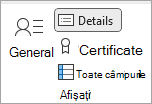
-
Introduceți data în caseta Zi de naștere sau Aniversare .
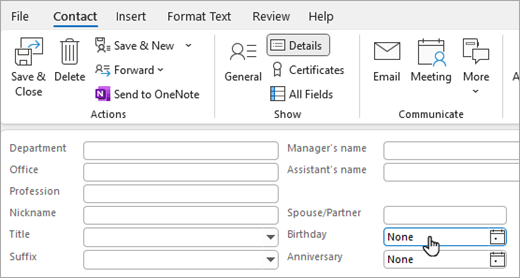
În Outlook, aveți opțiunea:
Adăugați un calendar de zile de naștere | Gestionare zile de naștere pentru persoane de contact | Ștergerea unui eveniment zi de naștere
Adăugați un calendar zi de naștere
Calendarul zilelor de naștere utilizează informațiile din persoanele de contact pentru a vă ajuta să urmăriți zilele de naștere. Înainte de a putea vizualiza zilele de naștere, trebuie să adăugați un calendar de zile de naștere. Atunci când adăugați un calendar zile de naștere, se vor crea evenimente pentru toate zilele de naștere incluse deja în persoanele dvs. de contact.
Notă: Poate dura câteva ore după ce adăugați calendarul de zile de naștere pentru zilele de naștere de la persoanele de contact pentru a fi adăugat la calendar.
-
Selectați Calendar

-
Selectați Adăugare calendar.
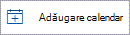
-
Din fereastra Adăugare calendar, selectați Zile de naștere.
-
Sub Zile de naștere, selectați sau confirmați contul la care doriți să adăugați calendarul de zile de naștere.
-
Bifați caseta de selectare, Activați calendarul zilelor de naștere.
Vizualizarea calendarului de zile de naștere
După ce adăugați calendarul de zile de naștere, îl puteți adăuga la calendarele active. Pentru a particulariza calendarul, selectați Mai multe opțiuni .
-
Selectați Calendar

-
Extindeți Calendarele mele și selectați opțiunea pentru Zile de naștere. Atunci când este selectată această opțiune, toate zilele de naștere salvate pentru o persoană de contact se vor afișa în ziua respectivă.
Gestionarea zilelor de naștere pentru persoanele de contact
Calendarul de zile de naștere este conectat la persoanele de contact din Persoane.
-
Dacă adăugați o zi de naștere la o persoană de contact existentă, ziua de naștere va fi adăugată la calendar. Poate exista o întârziere înainte ca ziua de naștere să fie adăugată la calendar.
-
Atunci când adăugați o zi de naștere în Calendar, adăugați o persoană de contact nouă.
Adăugarea unei zile de naștere la o persoană de contact existentă
-
Din Panoul de navigare, selectați Persoane

-
Găsiți persoana de contact la care doriți să adăugați o zi de naștere.
-
Faceți clic dreapta pe persoana de contact și selectați Editare.
-
Defilați în jos în pagina persoanei de contact, selectați Adăugați alte persoane > Zi de naștere.
-
Introduceți ziua de naștere și selectați Salvare.
Notă: Poate exista o întârziere înainte de a vedea ziua de naștere adăugată la calendarul de zile de naștere.
Adăugarea unei zile de naștere prin calendarul de zile de naștere
Adăugarea unei zile de naștere direct în calendarul de zile de naștere va crea, de asemenea, o persoană de contact nouă.
-
Selectați Calendar

-
Selectați Calendar zile de naștere > Zi de naștere nouă.
-
Se va deschide un nou formular de persoane de contact.
Introduceți numele și data nașterii persoanei și selectați Create.
Notă: Pot exista câteva minute întârziere înainte ca ziua de naștere să fie adăugată la calendarul de zile de naștere.
Editarea persoanei de contact asociate cu un eveniment zi de naștere
-
Selectați Calendar

-
În calendarul Zile de naștere, găsiți ziua de naștere pe care doriți să o editați, apoi selectați Editare.
-
Efectuați modificările dorite, apoi selectați Salvare.
Ștergerea unui eveniment zi de naștere
-
Selectați Calendar

-
În calendarul Zile de naștere, găsiți ziua de naștere pe care doriți să o eliminați, apoi selectați Ștergere.
Notă: Ștergerea zilei de naștere va elimina evenimentul din calendar, dar nu va șterge persoana de contact.










